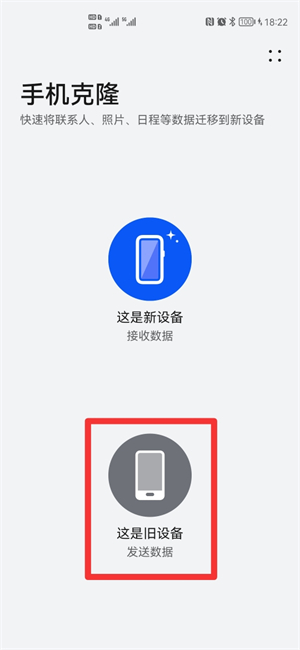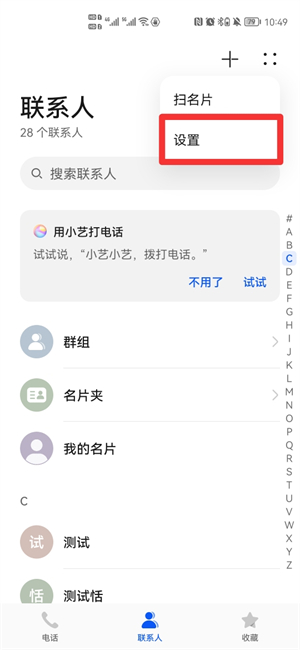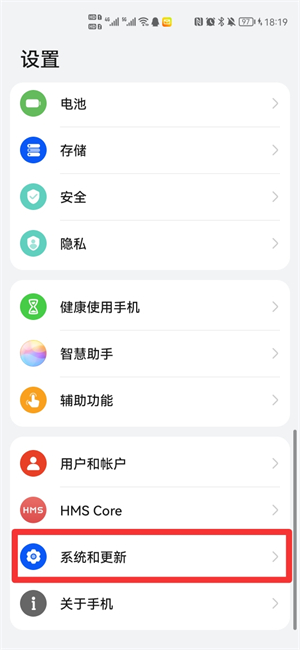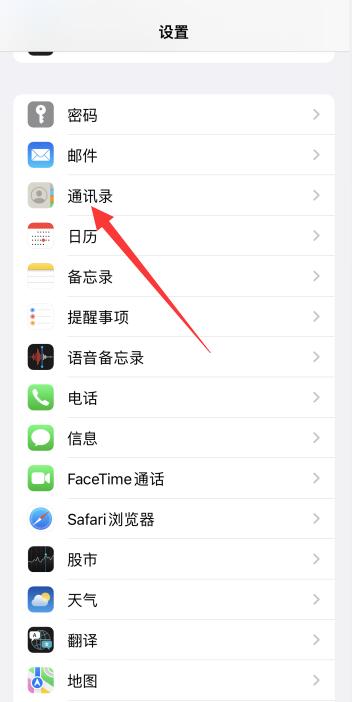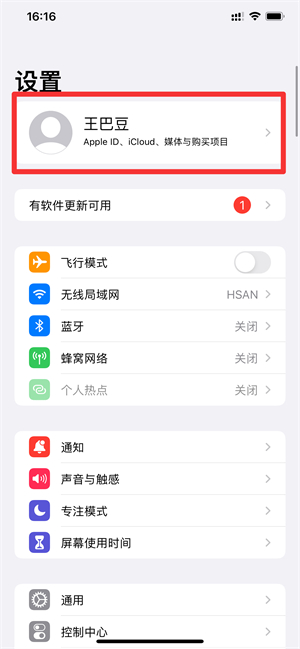iphone新手机导入旧手机数据,首先打开设置,进入apple账户,进入iCloud,点击iCloud云备份,将开关打开,点击下方立即备份,备份完成后,在新的手机上登录旧手机apple账户,点击iCloud,将选项页资料开关打开就好了。
苹果手机把旧手机的东西导入新手机,可以使用 iCloud 账户同步和传输或还原 iPhone 的方法。除此之外 iPhone 还可以借助【快速开始】将旧手机数据传输至新手机。iphone 新手机导入旧手机数据具体应该怎么操作呢?

iphone 新手机怎么导入旧手机数据
iCloud 账户同步
1.打开苹果手机设置,点击头像进入 apple 账户。
2.在账户主页进入 iCloud 选项,点击 iCloud 云备份。
3.将 iCloud 云备份开关打开,点击下方立即备份。
4.备份完成后,在新的苹果手机上登录旧手机的 apple 账户。
5.点击 iCloud,将选项页资料开关打开就好了。
iCloud 方法进行数据恢复很稳定,适合所有苹果品牌手机之间数据迁移,大家换手机不用再担心旧手机上的数据问题了,也不用把旧手机上的资料先导入到电脑再从电脑里导入到新手机里了,直接在新手机开机激活系统时直接迁入旧手机内的所有数据。
传输或还原 iPhone
在旧的苹果手机中,打开设置,点击通用选项。在通用选项页面,点击进入传输或还原 iPhone。打开现在开始,准备就绪后点击完成。备份完成后,在新的手机上登录 apple 账户。打开设置,进入通用选项,点击还原 iPhone 就好了。
借助快速开始将旧手机数据传输至新手机
将两部 iPhone 分别开机,将新 iPhone 放在旧 iPhone 旁边,此时旧 iPhone 屏幕出现【设置新 iPhone】弹窗,点击【继续】按钮,等待新 iPhone 出现动画,将旧 iPhone 拿起使新 iPhone 显示的动画位于取景器内,之后输入另一台 iPhone 的密码,最后点击【从 iPhone 传输】,等待传输完成即可。
具体步骤:
调出快速开始:将两部 iPhone 开机,将新 iPhone 放在旧 iPhone 旁边。此时,旧 iPhone 屏幕出现【设置新 iPhone】弹窗,点击【继续】按钮。扫描传输配对动画:等待新 iPhone 出现动画,出现动画后使旧 iPhone 上的取景框对准新 iPhone 显示的动画图案。输入屏幕解锁密码:在弹出的界面中,输入另一台 iPhone(旧 iPhone)的屏幕解锁密码。(输入后,该密码将作为新 iPhone 的屏幕解锁密码)点击从 iPhone 传输:输入密码后,在弹出的界面选择【稍后在“设置”中设置】或选择【继续】以设置【面容 ID】后进入下一界面。最后,点击【从 iPhone 传输】,等待传输完成即可。
需要注意:使用快速开始将旧 iPhone 数据传输至新 iPhone 要求旧 iPhone 的系统为 iOS 12.4 或更高版本。
如将两部 iPhone 放在一起时,旧 iPhone 并未弹出设置新 iPhone 弹窗,请检查两部 iPhone 的蓝牙是否均已打开。另外,如新 iPhone 已经激活,将两部 iPhone 放在一起时无法调出快速开始,那么可打开新 iPhone 前往设置-通用-还原-抹掉所有内容和设置,将新 iPhone 抹掉后再根据上述步骤进行操作。